Wie starte und stoppe ich eine MySQL-Datenbank mit dem DOS-Befehl?
mysql数据库是一种关系型数据库管理系统,应用于小型项目或者个人学习应用。mysql用起来很轻巧,方便也是比较受欢迎的一种数据库。
mysql数据库的启动及停止命令
1.首先是使用命令启动数据库:
通过dos命令: net start mysql 回车 既可以启动数据库,注意后面没有分号";"
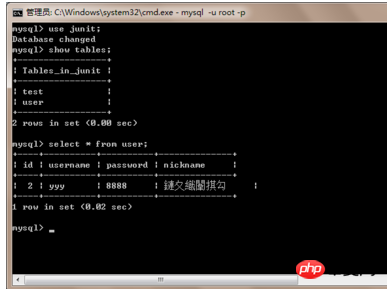
2.停止mysql数据库命令:
net stop mysql 注意后面没有分号.
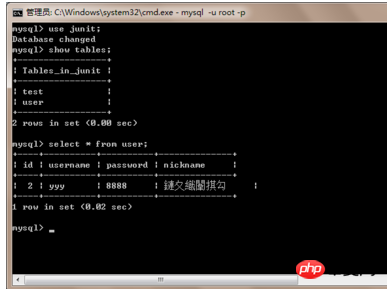
数据库常用操作命令
1.登录数据库:
使用命令: mysql -u root -p 回车
输入用户密码,登录成功后.命令格式是 "mysql>"
说明:-u表示用户 root; -p表示使用密码方式登录
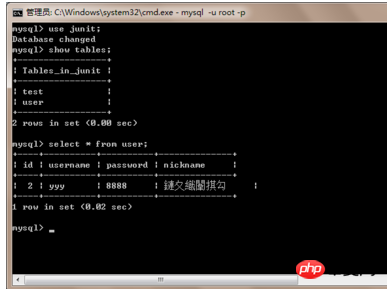
2.显示数据库实例.
命令:
show databases;
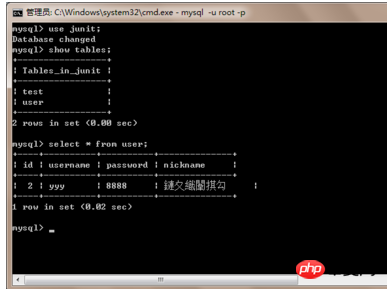
3.选择某一个数据库实例.
use 数据库实例名;
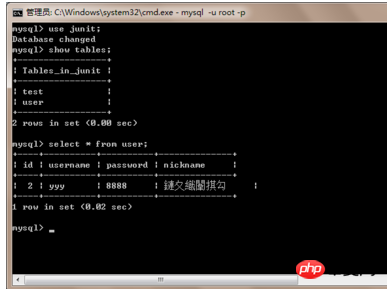
4.显示数据库实例下的表信息.
show tables;
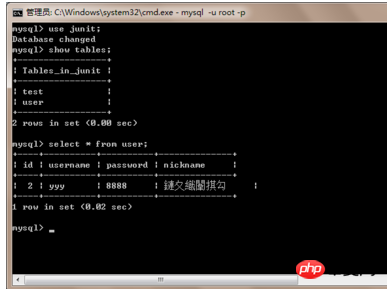
5.查询数据信息,select * from 表名; 这是最简单的sql脚本.如果出现乱码,需要对编码格式进行设定: charset gbk
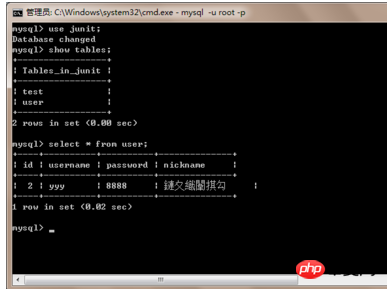
6.显示某张表的结构.
desc 表名;
注意事项
启动或者停止数据库命令后面没有分号;
Das obige ist der detaillierte Inhalt vonWie starte und stoppe ich eine MySQL-Datenbank mit dem DOS-Befehl?. Für weitere Informationen folgen Sie bitte anderen verwandten Artikeln auf der PHP chinesischen Website!

Heiße KI -Werkzeuge

Undresser.AI Undress
KI-gestützte App zum Erstellen realistischer Aktfotos

AI Clothes Remover
Online-KI-Tool zum Entfernen von Kleidung aus Fotos.

Undress AI Tool
Ausziehbilder kostenlos

Clothoff.io
KI-Kleiderentferner

Video Face Swap
Tauschen Sie Gesichter in jedem Video mühelos mit unserem völlig kostenlosen KI-Gesichtstausch-Tool aus!

Heißer Artikel

Heiße Werkzeuge

Notepad++7.3.1
Einfach zu bedienender und kostenloser Code-Editor

SublimeText3 chinesische Version
Chinesische Version, sehr einfach zu bedienen

Senden Sie Studio 13.0.1
Leistungsstarke integrierte PHP-Entwicklungsumgebung

Dreamweaver CS6
Visuelle Webentwicklungstools

SublimeText3 Mac-Version
Codebearbeitungssoftware auf Gottesniveau (SublimeText3)

Heiße Themen
 1677
1677
 14
14
 1431
1431
 52
52
 1334
1334
 25
25
 1280
1280
 29
29
 1257
1257
 24
24
 So führen Sie SUDO-Befehle in Windows 11/10 aus
Mar 09, 2024 am 09:50 AM
So führen Sie SUDO-Befehle in Windows 11/10 aus
Mar 09, 2024 am 09:50 AM
Mit dem Befehl sudo können Benutzer Befehle im Modus mit erhöhten Rechten ausführen, ohne in den Superuser-Modus wechseln zu müssen. In diesem Artikel erfahren Sie, wie Sie Funktionen simulieren, die Sudo-Befehlen in Windows-Systemen ähneln. Was ist das Shudao-Kommando? Sudo (kurz für „Superuser Do“) ist ein Befehlszeilentool, das es Benutzern von Unix-basierten Betriebssystemen wie Linux und MacOS ermöglicht, Befehle mit erhöhten Rechten auszuführen, die normalerweise Administratoren vorbehalten sind. Ausführen von SUDO-Befehlen in Windows 11/10 Mit der Veröffentlichung der neuesten Vorschauversion von Windows 11 Insider können Windows-Benutzer diese Funktion nun nutzen. Mit dieser neuen Funktion können Benutzer Folgendes tun
 Was soll ich tun, wenn wps die Quellanwendung dieses Objekts nicht starten kann?
Mar 13, 2024 pm 09:13 PM
Was soll ich tun, wenn wps die Quellanwendung dieses Objekts nicht starten kann?
Mar 13, 2024 pm 09:13 PM
WPS ist eine sehr weit verbreitete Bürosoftware, die Dokumente, Formulare und PPT umfasst und die Synchronisierung mehrerer Terminals unterstützt. Wenn beim Bearbeiten von WPS die Meldung „Die Quellanwendung für dieses Objekt kann nicht gestartet werden“ erscheint, wie kann das Problem gelöst werden? Dieses Problem kann auftreten, weil Sie versuchen, einen Link oder eine Datei zu öffnen, die Quellanwendung jedoch nicht mehr vorhanden ist oder gelöscht wurde. Hier sind einige Korrekturen: 1. WPS-Software neu installieren: Versuchen Sie, WPSOffice neu zu installieren, um das Problem zu beheben, und stellen Sie sicher, dass Sie die neueste Version verwenden. 2. Ändern Sie das Standardprogramm manuell: Versuchen Sie, das Standardprogramm auf WPS zu ändern. Sie können mit der rechten Maustaste auf die Datei klicken, die Sie öffnen möchten, und dann „Öffnen mit“ auswählen
 Wie überprüfe ich die MAC-Adresse der Netzwerkkarte in Win11? Wie erhalte ich mit dem Befehl die MAC-Adresse der Netzwerkkarte in Win11?
Feb 29, 2024 pm 04:34 PM
Wie überprüfe ich die MAC-Adresse der Netzwerkkarte in Win11? Wie erhalte ich mit dem Befehl die MAC-Adresse der Netzwerkkarte in Win11?
Feb 29, 2024 pm 04:34 PM
Dieser Artikel führt Leser in die Verwendung der Eingabeaufforderung (CommandPrompt) ein, um die physische Adresse (MAC-Adresse) des Netzwerkadapters im Win11-System zu finden. Eine MAC-Adresse ist eine eindeutige Kennung für eine Netzwerkschnittstellenkarte (NIC), die eine wichtige Rolle bei der Netzwerkkommunikation spielt. Über die Eingabeaufforderung können Benutzer problemlos die MAC-Adressinformationen aller Netzwerkadapter auf dem aktuellen Computer abrufen, was für die Fehlerbehebung im Netzwerk, die Konfiguration von Netzwerkeinstellungen und andere Aufgaben sehr hilfreich ist. Methode 1: „Eingabeaufforderung“ verwenden 1. Drücken Sie die Tastenkombination [Win+X] oder klicken Sie mit der rechten Maustaste auf das [Windows-Logo] in der Taskleiste und wählen Sie im sich öffnenden Menüelement [Ausführen] aus . Führen Sie das Fenster aus, geben Sie den Befehl [cmd] ein und dann
 So legen Sie die Startpriorität des Apple Dual-Systems fest
Feb 19, 2024 pm 06:49 PM
So legen Sie die Startpriorität des Apple Dual-Systems fest
Feb 19, 2024 pm 06:49 PM
Da sich die Technologie ständig weiterentwickelt, wird die Notwendigkeit, unterschiedliche Betriebssysteme zu verwenden, immer häufiger. Für Apple-Benutzer kann es manchmal erforderlich sein, zwei verschiedene Betriebssysteme auf einem Gerät zu installieren und zu verwenden, z. B. macOS und Windows. In diesem Fall ist es besonders wichtig, die Startreihenfolge des Dualen Systems festzulegen. In diesem Artikel erfahren Sie, wie Sie Apple-Geräte so einrichten, dass beim Einschalten des Geräts zuerst das Dual-System gestartet wird. Zunächst müssen wir sicherstellen, dass beide Betriebssysteme erfolgreich auf dem Apple-Gerät installiert wurden. Sie können BootCamp von Apple verwenden
 Super praktisch! Sar-Befehle, die Sie zum Linux-Meister machen
Mar 01, 2024 am 08:01 AM
Super praktisch! Sar-Befehle, die Sie zum Linux-Meister machen
Mar 01, 2024 am 08:01 AM
1. Übersicht Der Befehl sar zeigt Systemnutzungsberichte anhand von Daten an, die aus Systemaktivitäten gesammelt wurden. Diese Berichte bestehen aus verschiedenen Abschnitten, die jeweils die Art der Daten und den Zeitpunkt der Datenerfassung enthalten. Der Standardmodus des Befehls sar zeigt die CPU-Auslastung in verschiedenen Zeitschritten für verschiedene Ressourcen an, die auf die CPU zugreifen (z. B. Benutzer, Systeme, E/A-Planer usw.). Darüber hinaus wird der Prozentsatz der inaktiven CPU für einen bestimmten Zeitraum angezeigt. Der Durchschnittswert für jeden Datenpunkt wird unten im Bericht aufgeführt. Standardmäßig erfasst sar alle 10 Minuten Daten. Sie können diese Berichte jedoch mithilfe verschiedener Optionen filtern und anpassen. Ähnlich wie der Befehl uptime kann Ihnen auch der Befehl sar dabei helfen, die CPU-Auslastung zu überwachen. Durch sar können Sie das Auftreten einer übermäßigen Belastung verstehen
 Wo ist der erweiterte Hyper-V-Sitzungsmodus? Tipps zum Aktivieren oder Deaktivieren des erweiterten Hyper-V-Sitzungsmodus mithilfe von Befehlen in Win11
Feb 29, 2024 pm 05:52 PM
Wo ist der erweiterte Hyper-V-Sitzungsmodus? Tipps zum Aktivieren oder Deaktivieren des erweiterten Hyper-V-Sitzungsmodus mithilfe von Befehlen in Win11
Feb 29, 2024 pm 05:52 PM
Im Win11-System können Sie den erweiterten Hyper-V-Sitzungsmodus über Befehle aktivieren oder deaktivieren. In diesem Artikel wird die Verwendung von Befehlen zur Bedienung vorgestellt und Benutzern dabei geholfen, Hyper-V-Funktionen im System besser zu verwalten und zu steuern. Hyper-V ist eine von Microsoft bereitgestellte Virtualisierungstechnologie, die in Windows Server und Windows 10 und 11 (außer Home Edition) integriert ist und es Benutzern ermöglicht, virtuelle Betriebssysteme in Windows-Systemen auszuführen. Obwohl virtuelle Maschinen vom Host-Betriebssystem isoliert sind, können sie über Einstellungen dennoch die Ressourcen des Hosts wie Soundkarten und Speichergeräte nutzen. Eine der wichtigsten Einstellungen ist die Aktivierung des erweiterten Sitzungsmodus. Der erweiterte Sitzungsmodus ist Hyper
 So verwenden Sie LSOF zur Überwachung von Ports in Echtzeit
Mar 20, 2024 pm 02:07 PM
So verwenden Sie LSOF zur Überwachung von Ports in Echtzeit
Mar 20, 2024 pm 02:07 PM
LSOF (ListOpenFiles) ist ein Befehlszeilentool, das hauptsächlich zur Überwachung von Systemressourcen ähnlich wie bei Linux/Unix-Betriebssystemen verwendet wird. Über den LSOF-Befehl können Benutzer detaillierte Informationen über die aktiven Dateien im System und die Prozesse erhalten, die auf diese Dateien zugreifen. LSOF kann Benutzern helfen, die Prozesse zu identifizieren, die derzeit Dateiressourcen belegen, wodurch Systemressourcen besser verwaltet und mögliche Probleme behoben werden können. LSOF ist leistungsstark und flexibel und kann Systemadministratoren dabei helfen, dateibezogene Probleme wie Dateilecks, nicht geschlossene Dateideskriptoren usw. schnell zu lokalisieren. Über den LSOF-Befehl Das LSOF-Befehlszeilentool ermöglicht Systemadministratoren und Entwicklern Folgendes: Im Falle eines Portkonflikts festzustellen, welche Prozesse derzeit eine bestimmte Datei oder einen bestimmten Port verwenden
 Wie lösche ich Win11-Widgets? Ein Befehl zum Deinstallieren von Windows 11-Widgets – Funktionstipps
Apr 11, 2024 pm 05:19 PM
Wie lösche ich Win11-Widgets? Ein Befehl zum Deinstallieren von Windows 11-Widgets – Funktionstipps
Apr 11, 2024 pm 05:19 PM
Widgets sind eine neue Funktion des Win11-Systems. Es ist jedoch unvermeidlich, dass einige Benutzer Widgets nicht häufig verwenden, weil sie Speicherplatz beanspruchen. Der untenstehende Editor zeigt Ihnen die Bedienung und Sie können es ausprobieren. Was sind Widgets? Widgets sind kleine Karten, die dynamische Inhalte Ihrer bevorzugten Apps und Dienste auf Ihrem Windows-Desktop anzeigen. Sie werden auf dem Widget-Board angezeigt, wo Sie Widgets entdecken, anheften, lösen, anordnen, in der Größe ändern und an Ihre Interessen anpassen können. Das Widget-Board ist für die Anzeige relevanter Widgets und personalisierter Inhalte basierend auf der Nutzung optimiert. Öffnen Sie das Widget-Panel in der linken Ecke der Taskleiste, wo Sie das Live-Wetter sehen können






